【摘要】:合理调整零部件的位置对表达零部件造型及零部件之间装配关系具有重要作用。表达视图创建完成后,设计人员应首先根据需要调整各零部件的位置。通过调整零部件的位置可以使零部件做直线运动或绕某一直线做旋转运动,并可以显示零部件从装配位置到调整后位置的运动轨迹,以便设计人员更好地观察零部件的拆装过程。图9-8 “调整零部件位置”小工具栏图9-9 调整位置“调整零部件位置”工具栏中的选项说明如下。

合理调整零部件的位置对表达零部件造型及零部件之间装配关系具有重要作用。表达视图创建完成后,设计人员应首先根据需要调整各零部件的位置。即使选择“自动”方式创建表达视图,这一过程也通常不可避免。通过调整零部件的位置可以使零部件做直线运动或绕某一直线做旋转运动,并可以显示零部件从装配位置到调整后位置的运动轨迹,以便设计人员更好地观察零部件的拆装过程。
调整零部件位置的步骤如下:
(1)单击“表达视图”标签栏“创建”面板上的“调整零部件位置”按钮  ,打开“调整零部件位置”小工具栏,如图9-8所示。
,打开“调整零部件位置”小工具栏,如图9-8所示。
(2)在视图中选择要分解的零部件,选择和指定分解方向,输入偏移距离和旋转角度。
(3)在对话框中单击“确定”按钮,完成零部件位置的调整,结果如图9-9所示。
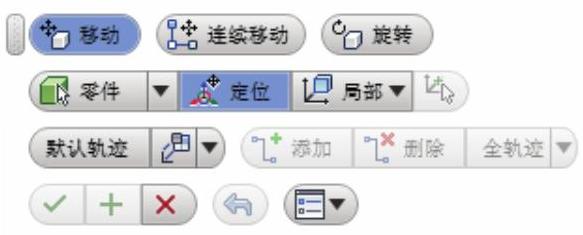
图9-8 “调整零部件位置”小工具栏
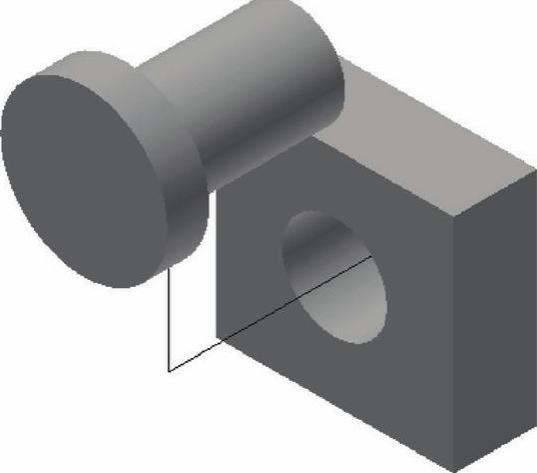
图9-9 调整位置
“调整零部件位置”工具栏中的选项说明如下。
(1)移动:创建平动位置参数。
(2)连续移动:创建一系列平动位置参数。 (www.daowen.com)
(3)旋转:创建旋转位置参数。
(4)选择过滤器。
1)零部件:选择部件或零件。
2)零件:可以选择零件。
(5)定位:放置或移动空间坐标轴。将光标悬停在模型上以显示零部件夹点,然后单击一个点来放置空间坐标轴。
(6)空间坐标轴的方向。
1)局部:使空间坐标轴的方向与附着空间坐标轴的零部件坐标系一致。
2)将空间坐标轴与几何图元对齐:旋转空间坐标轴,使坐标与选定零部件的几何图元对齐。
3)世界:使空间坐标轴的方向与表达视图中的世界坐标系一致。
(7)添加:为当前位置参数创建另一条轨迹。
(8)删除:删除为当前位置参数创建的轨迹。
免责声明:以上内容源自网络,版权归原作者所有,如有侵犯您的原创版权请告知,我们将尽快删除相关内容。







